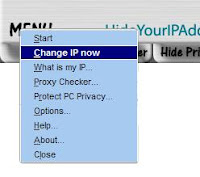Mengganti Logon Screen Windows

Tampilan logon screen windows biasanya tampak seperti berikut: Bisa kamu ganti dengan menggunakan fasilitas dari TuneUp utilities di bagian TuneUp Styler => L ogon Screen . Caranya adalah sebagai berikut: 1. Klik Start --> All Program --> TuneUp Utilities --> Utilities --> TuneUp Styler 2. Jika jendela TuneUp Styler sudah terbuka, klik Select the Windows XP logon screen or download a new one from TuneUp Online . 3. Klik Add => Import Logon Screen From File . 4. Pilih logon screen yang telah kamu download sebelumnya. 5. Klik Install . 6. Pilih Use the text of the selected logon screen . 7. Klik OK. Catatan: * sebelum kamu melakukan langkah ketiga diatas, kamu diharuskan mendownload logon screennya terlebih dengan cara pilih Download Logon screens From TuneUp Online setelah kamu klik Add (langkah ketiga). Atau klik DISINI (5 Logon Screen)